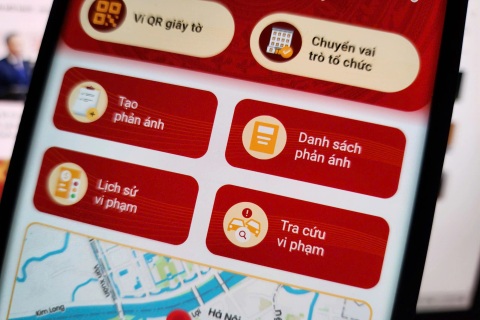Dễ dàng tạo ảnh ghép hài hước với phần mềm miễn phí
(Dân trí) - Bạn muốn tạo ra những bức ảnh ghép ngộ nghĩnh và hài hước để tặng bạn bè hoặc cho chính mình? Không cần phải sử dụng các phần mềm chuyên nghiệp cũng như không cần phải có những kiến thức về đồ họa, với phần mềm miễn phí dưới đây mọi chuyện sẽ trở nên dễ dàng hơn rất nhiều.
Funny Photo Maker là phần mềm miễn phí, cung cấp những hiệu ứng để cho phép người dùng dễ dàng ghép hình ảnh gốc vào khung cảnh mới, để tạo nên những hình ảnh ghép hết sức vui nhộn và độc đáo.
Với Funny Photo Maker, bạn không cần phải quá rành về máy tính hay kỹ năng đồ họa, mà những gì cần làm chỉ là một vài cú nhấp chuột.
Download phần mềm miễn phí tại đây hoặc tại đây.
Từ giao diện chính của phần mềm, nhấn “Open Image” để chọn những hình ảnh muốn thêm hiệu ứng vui nhộn. Những hình ảnh đã được chọn sẽ hiển thị ở danh sách chờ bên trái. Người dùng nhấn vào một trong các hình ảnh này để chọn hình ảnh cần xử lý.
Sau khi chọn, nội dung của hình ảnh sẽ được hiển thị ngay trên giao diện chính, đồng thời phần mềm sẽ ghép hình ảnh vào một hiệu ứng vui nhộn mặc định để cho phép người dùng xem trước hiệu ứng ghép ảnh do phần mềm tạo ra.
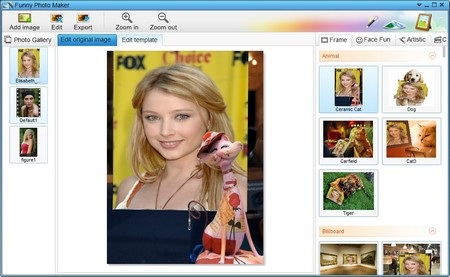
Phần mềm sẽ chia ra các hiệu ứng theo 4 nhóm riêng biệt, nằm ở menu bên phải, bao gồm:
- Frames: cho phép người dùng dễ dàng ghép hình ảnh được chọn vào khung hình tại một khung cảnh nhất định.
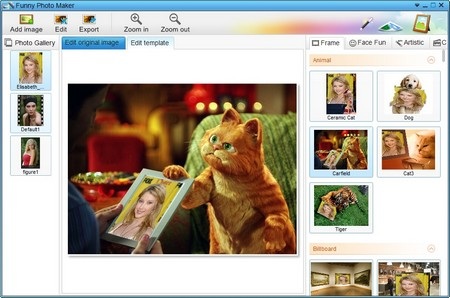
Trong trường hợp bức ảnh có tỉ lệ không khớp với khung hình được chọn để ghép, khiến cho kích cỡ hình ảnh sau khi ghép bị biến dạng, bạn có thể thay đổi kích cỡ của hình ảnh bằng cách chọn tab “Edit Original Image”, sau đó dùng chuột kéo để chọn kích cỡ hình ảnh muốn sử dụng để ghép, sao cho phù hợp nhất với khung hình được chọn để ghép.
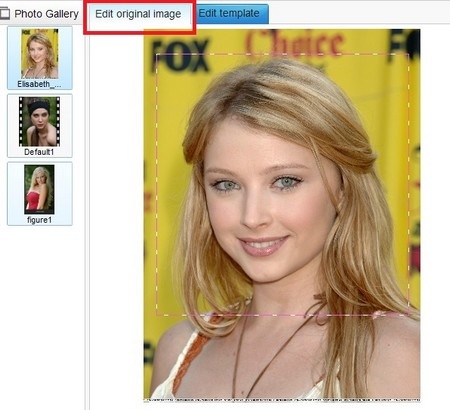
- Fun Face: chức năng này sẽ cho phép phần mềm tự động nhận dạng gương mặt có trong hình ảnh, sau đó ghép gương mặt đó vào những nhân vật, khung cảnh mới để tạo nên những hình ảnh hết sức vui nhộn.
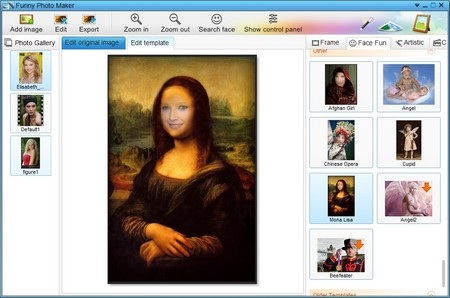
Tương tự như ở trên, để lựa chọn gương mặt ghép hợp lý, bạn chọn tab “Edit Original Image” rồi nhấn nút “Search Face” trên menu để phần mềm tự động tìm kiếm gương mặt có trên hình ảnh, giúp phần mềm nhận diện gương mặt được chính xác và ghép vào khung hình được phù hợp và đẹp mắt hơn.

- Artistic: cung cấp các chức năng cho phép tạo hiệu ứng lên hình ảnh để biến hình ảnh trở thành tranh vẽ, hoặc tạo các hiệu ứng xử lý ảnh độc đáo mang tính nghệ thuật khác nhau.
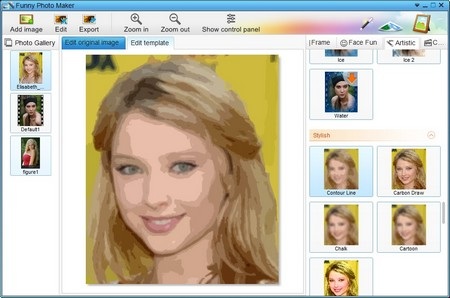
- Collage: đây là chức năng cho phép người dùng tạo ảnh ghép độc đáo từ hàng loạt hình ảnh khác nhau. Đầu tiên người dùng chọn hiệu ứng ảnh ghép từ danh sách bên phải, sau đó kéo và thả hình ảnh cần ghép từ danh sách bên trái vào vị trí bạn muốn xuất hiện trên khung ảnh ghép sao cho ưng ý nhất.
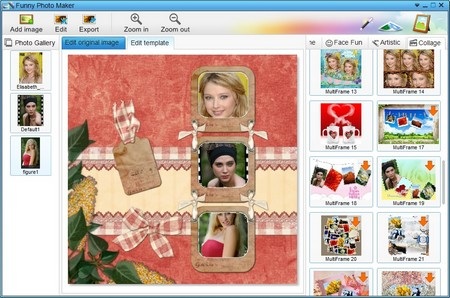
Phần mềm cung cấp rất nhiều hiệu ứng vui nhộn khác nhau. Bạn chỉ việc chọn một trong các hiệu ứng ở khung bên phải, phần mềm sẽ tự động ghép hình ảnh vào hiệu ứng đã chọn để cho người dùng xem trước có ưng ý với kết quả hay không.
Sau khi đã tạo ra hình ảnh ưng ý, để lưu lại hình ảnh này, bạn chọn “Export” trên menu phần mềm, sau đó nhấn nút “Save” từ hộp thoại hiện ra. Tại hộp thoại tiếp sau đó, bạn chọn vị trí để lưu lại hình ảnh ở mục “Export Directory”, mục “Image size” cho phép người dùng chọn kích cỡ hình ảnh sau khi trích xuất, cuối cùng nhấn nút “Export” để trích xuất hình ảnh đã thêm hiệu ứng.
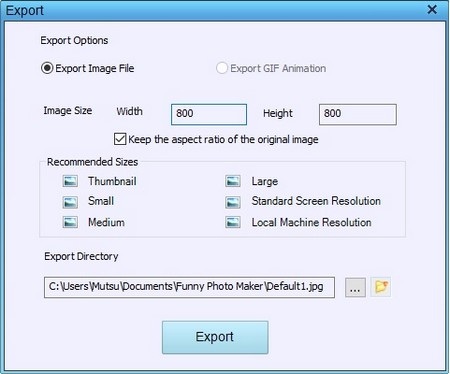
Với Funny Photo Maker bạn có thể dễ dàng tạo ra những hình ảnh vui nhộn và độc đáo để tặng cho bạn bè hay người thân như những món quà hết sức độc đáo.
Một vài hình ảnh ngộ nghĩnh được tạo ra bởi Funny Photo Maker:
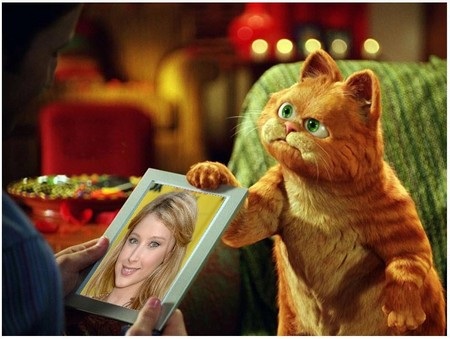

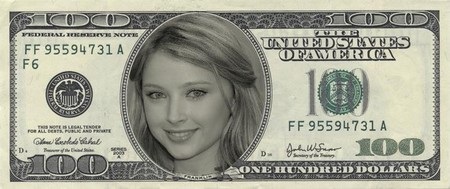
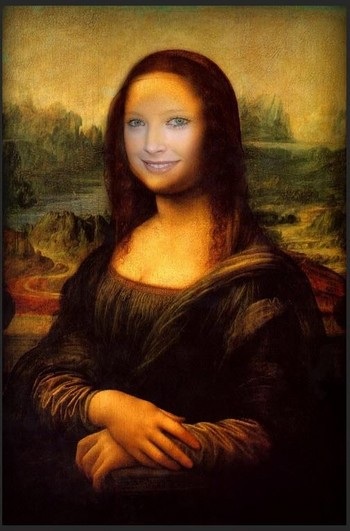


Phạm Thế Quang Huy